Was ist NAT?
Was ist NAT? NAT steht für Network Address Translation. Dabei handelt es sich um eine Methode der Neuzuordnung von IP-Adressen durch Änderung der Informationen in den Paket-Headern. Netzwerkpakete sind die Informationspakete, aus denen Ihr Datenverkehr besteht, wenn er durch ein Routing-Gerät läuft.
NAT arbeitet im Router und ermöglicht es ihm, die privaten Adressen des gesamten Netzwerks in eine einzige öffentliche IP Adresse zu übersetzen. Dadurch wird der Router zu einem Vermittler zwischen Ihrem privaten Netzwerk und dem Internet.
Was sind NAT-Typen?
Schauen wir uns nun die verschiedenen NAT-Typen an – NAT Typ 1, NAT Typ 2 und NAT Typ 3.
NAT-Typ 1
NAT Typ 1 hat keine Einschränkungen. Alle Geräte können ungehindert Daten senden und empfangen, und es gibt keine Firewalls. Er kann auch problemlos mit anderen NAT-Typen verbunden werden.
NAT Typ 1 gewährleistet zwar ein reibungsloses Online-Erlebnis mit minimaler Latenz und Pufferung, ist aber keine sehr sichere Option. Er bietet keinen Firewall-Schutz, so dass Sie bei der Verwendung dieses Typs anfälliger für Hacker sind.
NAT Typ 2
Dieses NAT ist sicherer und lässt nur wenige Ports offen. Es verwendet auch eine Firewall, um Ihr Netzwerk zu schützen. Es ist zwar sicherer, kann aber auch Ihr Internet ein wenig verlangsamen.
NAT Typ 3
Dies ist die strengste und sicherste Art von NAT. Es verhindert, dass Daten in das Netzwerk gelangen und ist der sicherste der drei Typen. Striktes NAT schützt Sie vor allen Arten von Angriffen und ist bei den meisten Routern standardmäßig aktiviert.
Der Nachteil ist, dass es Ihr Internet verlangsamt und Sie beim Spielen mehr Verzögerungen erleben können. Dieser Typ kann sich nur mit Netzwerken mit offenem NAT verbinden, so dass es häufiger zu Verbindungsproblemen kommen kann.
NAT-Probleme
Strengere NAT-Einstellungen können Ihre Internetgeschwindigkeit verlangsamen. Während dies beim alltäglichen Surfen kein großes Problem darstellt, kann der Geschwindigkeitsverlust beim Spielen deutlicher ausfallen. Da NAT als Firewall fungiert, kann es Sie verlangsamen, indem es den Fluss bestimmter Pakete einschränkt.
Außerdem verfügen Geräte mit NAT-Routern oft nicht über eine durchgehende Konnektivität und können bestimmte Internetprotokolle nicht unterstützen. Infolgedessen können einige Pakete ihr Ziel nicht erreichen, was zu Problemen mit der Internetverbindung führen kann.
Wie Sie Ihren NAT-Typ herausfinden
Wenn Sie Ihren NAT-Typ auf Ihrem PC herausfinden möchten, müssen Sie sich in die Einstellungen Ihres Routers einloggen. Ihr Router (auch als Standard-Gateway bekannt) hat eine IP-Adresse, die Sie in Ihren Browser eingeben müssen. Sie könnte beispielsweise folgendermaßen aussehen: 192.168.0.1. Nachdem Sie Ihre Anmeldedaten eingegeben haben, können Sie auf die Einstellungen Ihres Routers zugreifen und Ihren NAT-Typ auf Ihrem PC finden.
Siehe auch: 6 Wege zur Behebung von Problemen auf Routern, die nicht funktionieren
Wie Sie Ihren NAT-Typ ändern
In diesem Teil geht es darum, Ihren NAT-Typ zu ändern.
1. Verwenden Sie die Netzwerkerkennung
Wenn Sie Windows verwenden, können Sie die Netzwerkerkennung verwenden, um den NAT-Typ zu ändern. Hier erfahren Sie, wie das geht:
Schritt 1: Drücken Sie gleichzeitig die Tasten Windows + i, um die Anwendung Einstellungen zu öffnen.
Schritt 2: Klicken Sie auf den Bereich Netzwerk & Internet. Klicken Sie dann auf die Option WLAN.
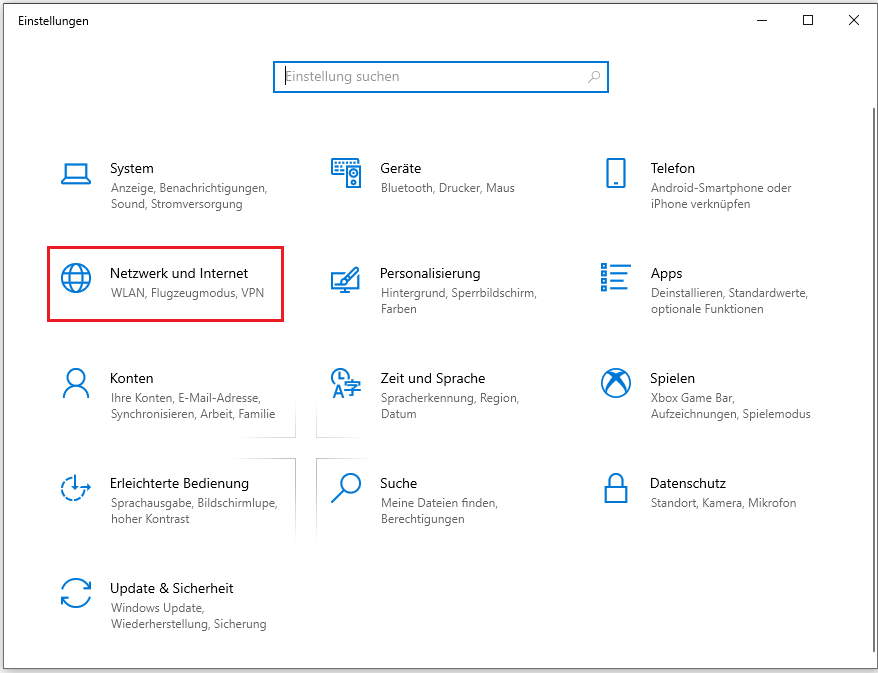
Schritt 3: Klicken Sie dann auf Erweiterte Freigabeoptionen ändern und aktivieren Sie die Option Netzwerkerkennung einschalten und markieren Sie das Kästchen Automatische Einrichtung der mit dem Netzwerk verbundenen Geräte einschalten.
2. Portweiterleitung
Die Portweiterleitung ist eine der einfachsten Möglichkeiten, NAT zu ändern. Aktivieren Sie zunächst die Portweiterleitung in den Einstellungen Ihres Routers. So geht’s:
Schritt 1: Sie finden die Optionen für die Portweiterleitung in den Einstellungen der Systemsteuerung Ihres Routers. Aktivieren Sie sie dann.
Schritt 2: Dann sollten Sie die Portnummern herausfinden, die Ihr Spiel verwendet, und diese in die Liste eintragen. Vergessen Sie nicht, daneben Ihre IP-Adresse einzutragen;
Schritt 3: Wählen Sie das Gerät, auf das Sie verweisen möchten. Wählen Sie die Optionen TCP und UDP, speichern Sie die Änderungen und starten Sie den Router neu.
Schlussworte
Dies sind alle Informationen über den NAT-Typ. Sie haben erfahren, worum es sich handelt, wie Sie ihn finden und wie Sie den NAT-Typ ändern können.